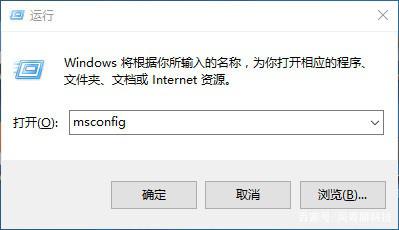
当我们升级到windows10系统,使用了一段时间之后发现系统会变的卡顿,这可能是因为没有关闭系统默认开启的功能导致的,但是很多用户都不知道win10系统如何优化,下面小编就把win10优化技巧带给大家,快来一起看看吧。
windows10优化:
1.加速开机速度
1.首先我们按Win+ R键打开运行窗口,输入命令“msconfig”回车确定。
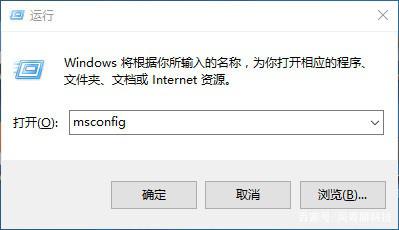
2.在系统配置页面,点击引导,再下方点击:无GUI引导将其勾选,最后选择确定。

2.加速关机速度
1.我们按Win+R键打开运行窗口,输入命令“gpedit.msc”确定。
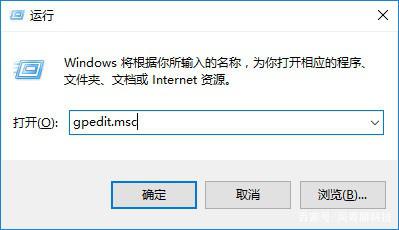
2.在页面中点击计算机配置,找到“管理模板”,右侧点击系统。
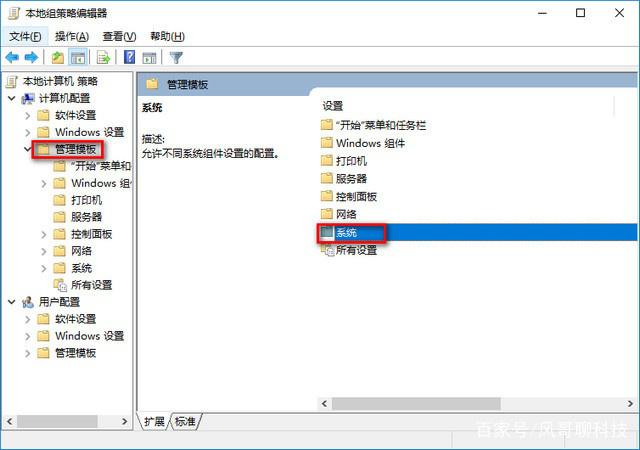
3.在系统页面找到并左键双击【关机选项】。
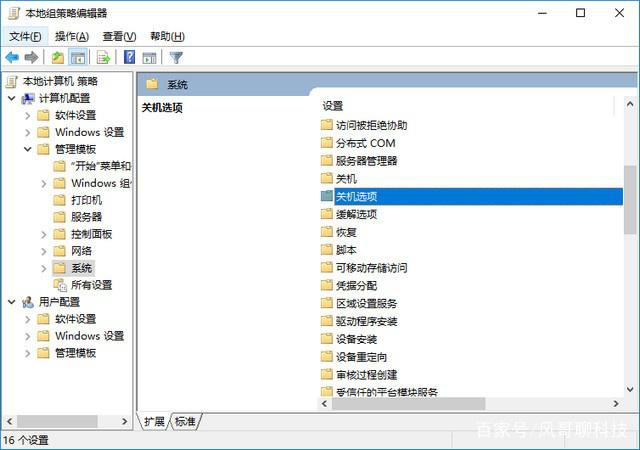
4.我们点击【策略设置】
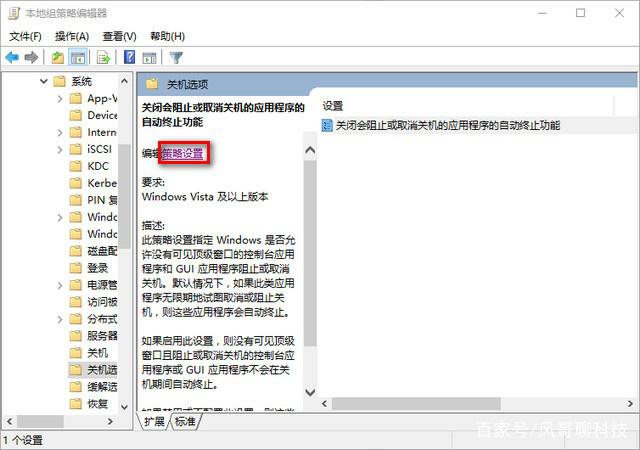
5.在窗口中勾选【已启用】选项,点击确定即可
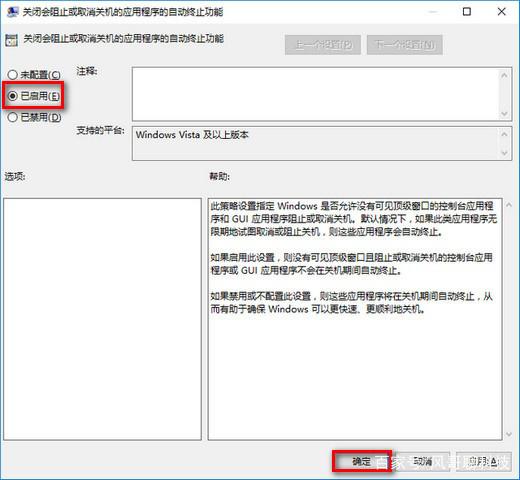
3.关闭家庭组
因为这功能会导致硬盘和CPU处于高负荷状态
1.鼠标点击开始菜单选中开始菜单中的控制面板
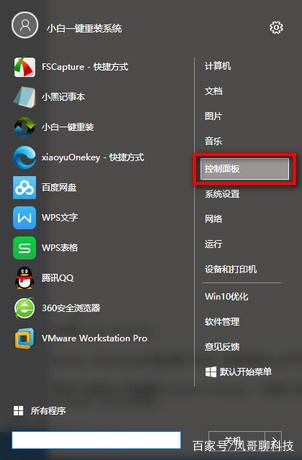
2.在控制面板页面,找到并打开管理工具。
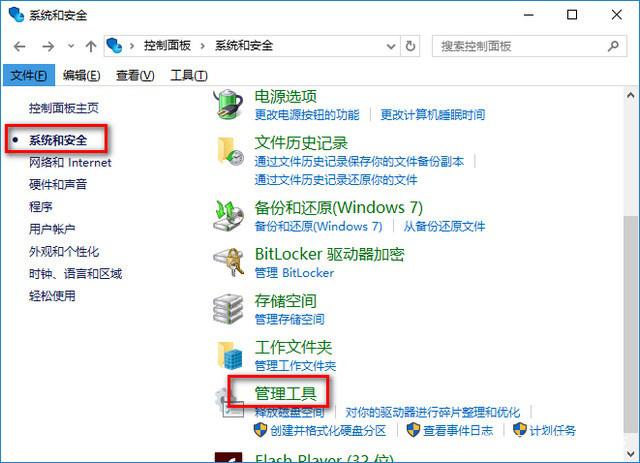
3.选择【服务】
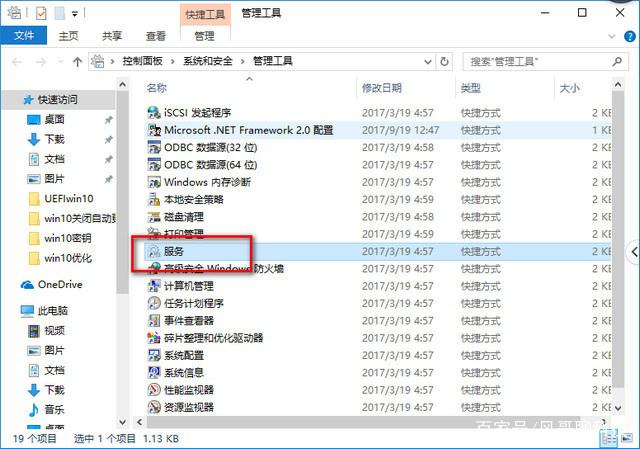
4.在服务的页面中找到并将【HomeGroup Listener和HomeGroup Provider】禁用即可。
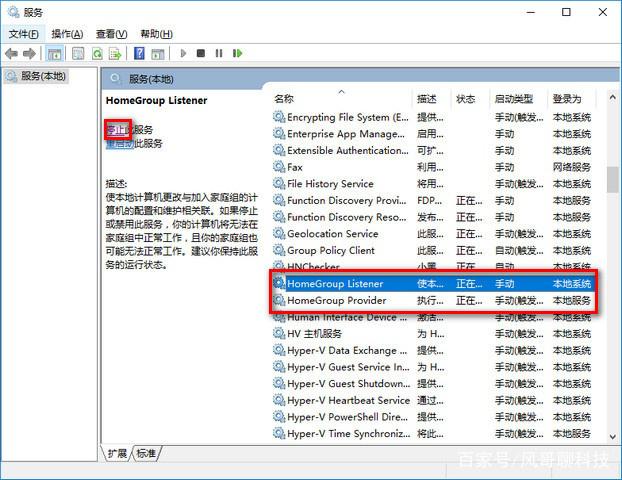
4.禁用“Superfetch”和“Windows Search”
1.首先我们打开win10控制面板,在控制面板中找到管理工具选项打开,进入下一步 。
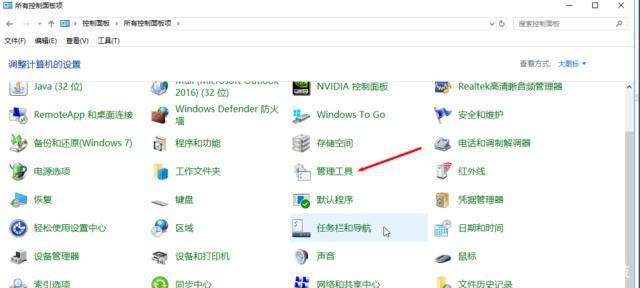
2.在打开的管理工具文件夹中找到服务选项打开。
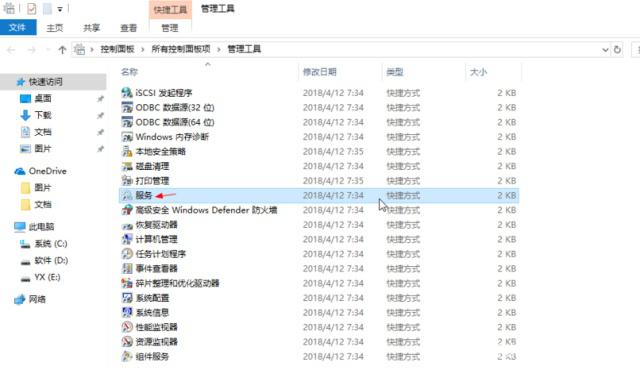
3.在该页面中找到“Superfetch”和“Windows Search”后鼠标右键点击属性,改为“禁用”
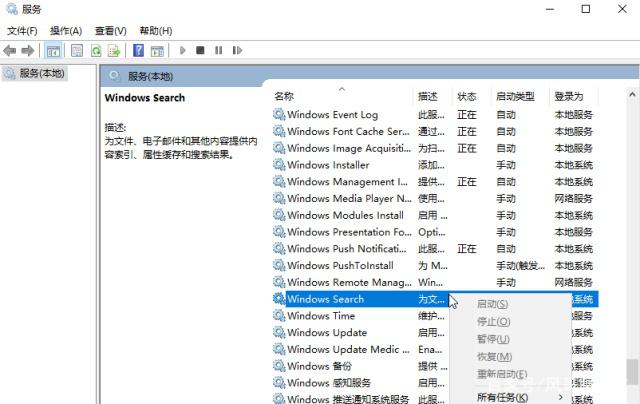
4.鼠标右键打开这两个选项,将启动类型修改为禁用,再点击应用并确定即可。
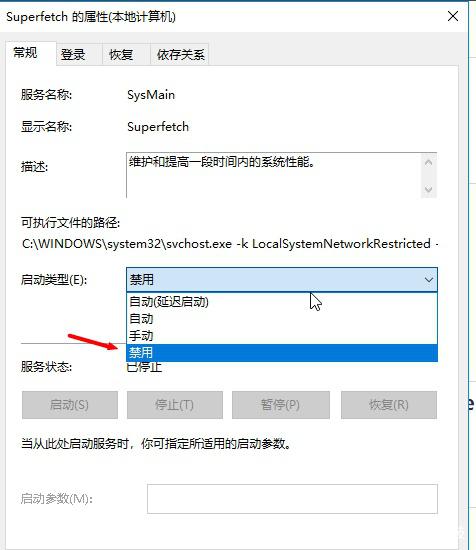
以上就是windows优化的方法内容,你学会了吗,当使用的电脑变卡顿的时候可以尝试上述方法操作,快去试试优化自己的windows10系统吧。希望能帮助到大家。






 粤公网安备 44130202001059号
粤公网安备 44130202001059号